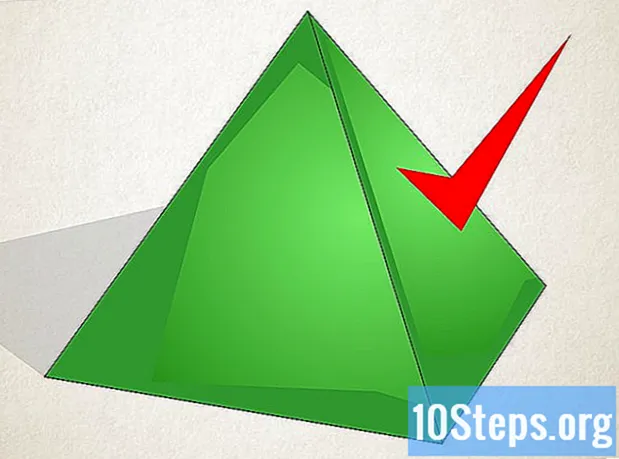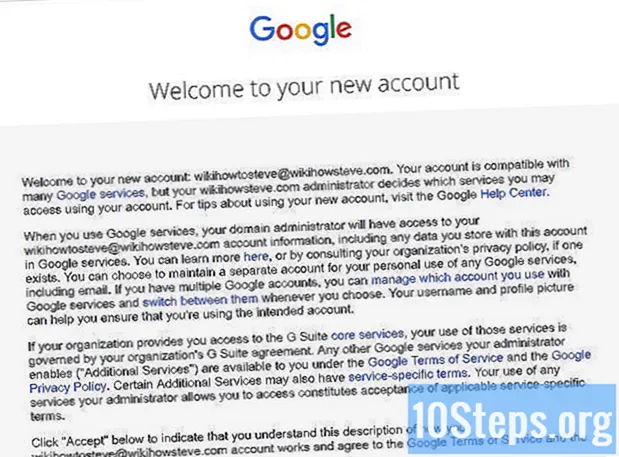
Indhold
Med Google Apps får du en e-mail, kalender og et drev, der betjenes af Googles servere, så du kan producere hvor som helst med internetadgang, uanset om du er hjemme, på arbejde eller på farten via en mobilenhed. Denne artikel viser dig, hvordan du opretter en Google Apps-konto, så du kan drage fordel af de værktøjer og tilslutningsmuligheder, din virksomhed har brug for.
Trin
Lad os begynde! Gå til Google Apps for Business-tilmeldingssiden, og klik Start gratis prøveversion.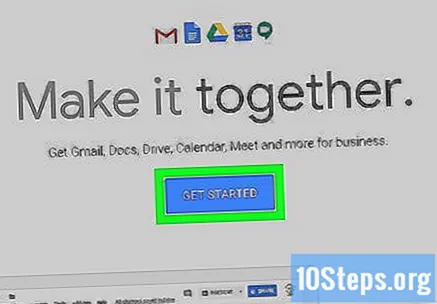
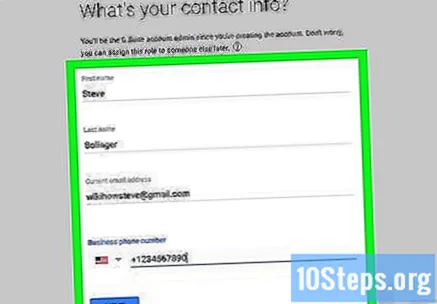
Udfyld formularen. For at starte processen skal du udfylde de nødvendige oplysninger.- Dit navn, e-mail og kontaktoplysninger.
- Vælg derefter, om du vil bruge et eksisterende domæne, eller køb et. Vælg den mulighed, der passer bedst til dine behov. Hvis du vælger et eksisterende domæne, vises der et felt på formularen, der beder om domænenavnet. Hvis du vil købe et nyt domæne, vises følgende formular, hvor du kan vælge et domænenavn til en rimelig pris:
- Færdiggør formularen med dit brugernavn, din adgangskode, indtast bekræftelsesoplysninger, og accepter vilkårene og betingelserne. Parat! Du abonnerer!
- Google Apps for Business præsenterer dig med en velkomstskærm. klik på Adgangskontrolpanel for at logge ind med dit nye brugernavn og din adgangskode, og du får adgang til kontrolpanelet, hvor du kan gennemføre registreringsprocessen.
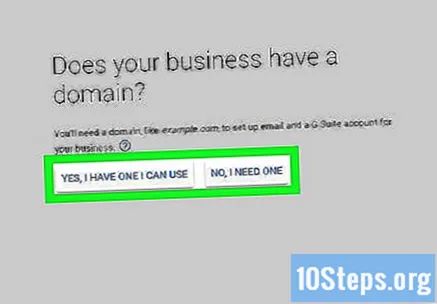
Bekræft dit domæne for Google APP'er. Der er fire muligheder:- Den anbefalede (standard) formular:
- Brug af den service, der leverer dit domænenavn, tager kun et par minutter. Standard er GoDaddy, men listen er omfattende. Vælg din og fortsæt gennem bekræftelsesprocessen.
- Alternative metoder:
- Tilføj et metatag til dit websteds hovedside. Hvis du har adgang til webstedets html, kan du vælge denne metode. Men det anbefales mindre, da de fleste websteder bruger software med Wordpress og wikis i stedet for direkte html.
- Klip en HTML-fil, og upload den til dit websted. En HTML-fil skal uploades til webstedet ved hjælp af FTP eller dit domænes cPanel. Indtast adressen i browseren, og hvis siden åbnes og viser teksten, betyder det, at ejerskabskontrollen næsten er gennemført. Klik nu på linket "Jeg har gennemført trinnene ovenfor" for at starte bekræftelsen. Processen kan tage op til 48 timer (sjældent, men det meste af tiden er den automatisk) og vises i dit kontrolpanel (Dashboard). Hvis det ikke ændrer sig efter et stykke tid, har verificeringsprocessen mislykkedes.
- Link din Google Analytics-konto til din Google Apps-konto. Hvis du allerede har en Google Analytics-konto, kan du konfigurere dette med kun et klik, og det er mindre tidskrævende sammenlignet med de andre tilgængelige muligheder.
- Den anbefalede (standard) formular:
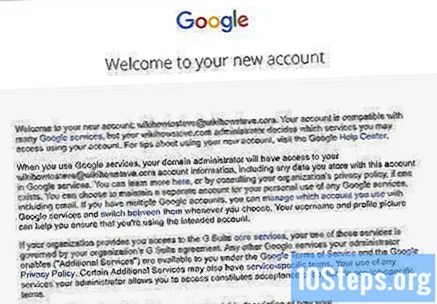
Udforske! Du kan nu oprette konti og e-mail til dig og dit team og drage fordel af Google Apps-værktøjer og sikkerhed. Prøveperioden varer 30 dage, derefter skal du bruge et kreditkortnummer for at betale det månedlige gebyr. I øjeblikket er prisen $ 50 om året pr. Bruger. Eller du kan betale $ 5 pr. Måned pr. Bruger, hvilket er godt, hvis din virksomhed har en høj medarbejderomsætning.
Tips
- Hvis du aktivt bruger e-mail fra det domæne, du vil bruge med Google Apps, skal du bemærke, at du skal forudoprette brugerkonti og konfigurere e-mail-adresser på disse konti, så e-mails regelmæssigt ankommer til destinationsadressen.
Nødvendige materialer
- Google Apps-konto
- Domæne